安装了Windows8后,你突然发现不能够自动登录系统了。如果你也希望Windows8绕过那些烦人的登录系统前的一切界面,不经任何人工干预即自动进入开始屏幕,请首先以要自动登录系统的用户账户启动电脑,然后按如下所述进行设置:
1.按Windows键+X键,在屏幕左下角打开的菜单中,单击“计算机管理”。
2.在左侧窗格,定位到“计算机管理/系统工具/本地用户和组/用户”,然后在右侧窗格,右键单击要自动登录的用户,在弹出的快捷菜单中,单击“属性”(如图1)。
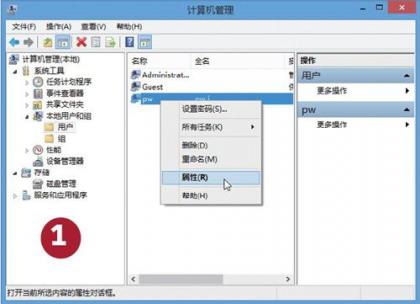
3.单击“常规”选项卡,然后清除“帐户已禁用”复选框(如图2),单击“确定”按钮。
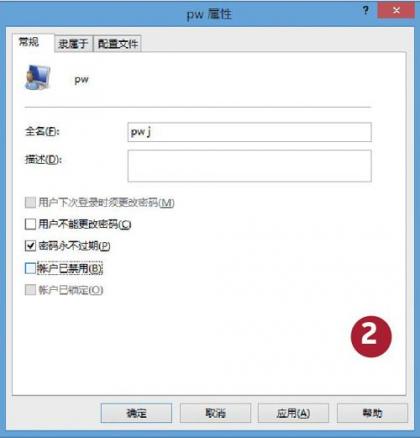
4.按Windows键+R键,在“打开”框中,键入“control userpasswords2”,单击“确定”按钮。
5.单击“用户”选项卡,清除“要使用本计算机,用户必须输入用户名和密码”复选框,并在“本机用户”下面的列表框中,单击当前登录系统的用户(如图3),单击“确定”按钮。
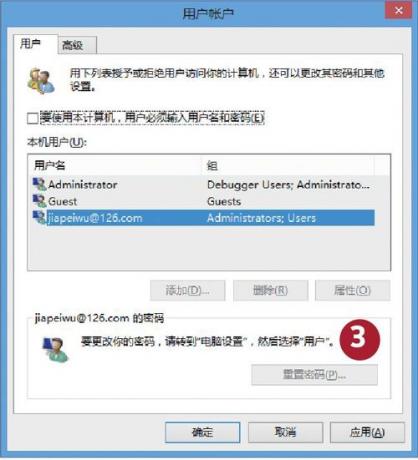
6.在“密码”和“确认密码”框中,两次输入密码,单击“确定”按钮。